- ブラウザ
- CRM デスクトップ (Windows)
- iPad
価格設定ルールを使うと、1 つの製品比較によってトリガーされるリベートおよび割引を定義し、別の製品に適用することができます。
機能ロジック
クロス製品リベートをサポートするために、以下の価格設定ルールを設定することができます。
- 割引ルール
- 無料品ルール
- ブランドレベル割引
- 製品グループレベル割引
クロス製品リベートは、支払い条件ルールには適用されません。
上記のルールについては、クロス製品リベートとしてルールをフラグすることができます。設定された製品比較に対してシステムがルールのロジックをチェックし、関連製品に適用します。クロス製品リベートはデフォルトでは有効ではありません。設定が必要です。
クロス製品の割引は、製品比較が空白でない限り注文品目に適用されます。
以下に、Cholecap 10mg 20 個の注文で 1 パックの Restolar 200ml を無料提供する注文例を示します。
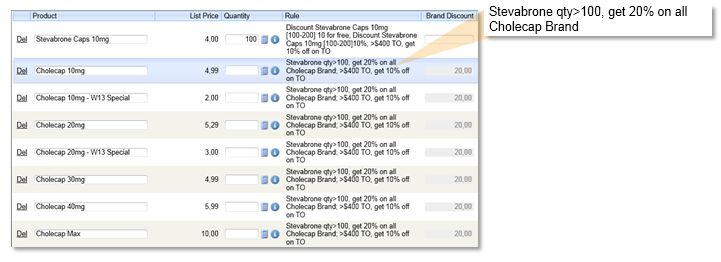
価格の組み合わせ
クロス製品リベートには数多くの組み合わせがあります。以下の表に重要な組み合わせを示します:
| 価格設定ルールタイプ | 製品比較タイプ | 比較対象 | 製品タイプ |
|---|---|---|---|
| 割引ルール
| 注文 | 対 | 注文 |
詳細 | 対 | 注文 | |
[空白] | 対 | 注文 | |
製品グループ | 対 | 注文 | |
製品キット (固定)* | 対 | 注文 | |
| 無料品ルール
| 注文 | 対 | 注文 |
詳細 | 対 | 注文 | |
[空白] | 対 | 注文 | |
製品グループ | 対 | 注文 | |
製品キット (固定)* | 対 | 注文 | |
ブランドレベルルール
| 注文 | 対 | 詳細 |
詳細 | 対 | 詳細 | |
[空白] | 対 | 詳細 | |
製品グループ | 対 | 詳細 | |
製品キット (固定)* | 対 | 詳細 | |
| 製品グループレベルルール
| 注文 | 対 | 製品グループ |
詳細 | 対 | 製品グループ | |
[空白] | 対 | 製品グループ | |
製品グループ | 対 | 製品グループ | |
製品キット (固定)* | 対 | 製品グループ |
製品キットおよびクロス製品リベート
製品キットは通常の製品注文のように振る舞うため、製品比較として設定することができますが、ルールが適用される製品としては設定できません。
クロス製品リベートでは、個別のキット品目 (キットレコード) または固定でないキットはサポートされません。
提案テキストの使用方法
営業担当者は、クロス製品リベートを含む注文を記録する際には、話し合いを経た上での決定を下すことができます。価格決定エンジンが、価格設定ルールの設定された提案テキストを使用して、関係する注文品目についてクロス製品リベートがトリガーされたことを伝えます。担当は、(i) アイコンにマウスオーバーするだけで提案テキストを表示することができます。
複数のルールが適用される場合には、同時に複数の提案テキストがツールチップに表示される場合があります。クロス製品リベートに提案しきい値は使用されません。
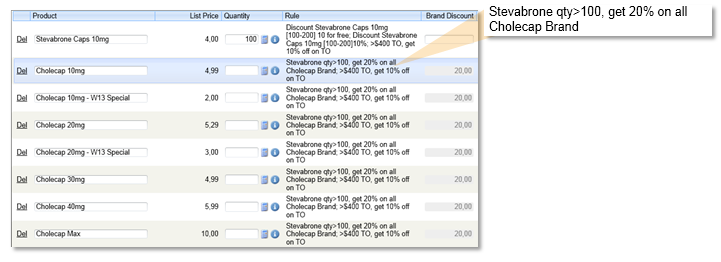
設定
ルール定義セクションで価格設定ルール (割引、無料品、ブランドレベル、または製品グループレベル) レイアウト用にクロス製品リベートを設定するには:
- 対象の価格設定ルールページレイアウトに移動します。
- Cross_Product_Rule_vod__c フィールド (デフォルト値 = 無効) をルール定義セクションに配置します。
- Comparison_Product_vod__c (デフォルト値 = [空白]) ルックアップフィールドをページに配置します。
- 保存をクリックします。
- Veeva キャッシュをクリアします。
以下のスクリーンショットは、ページレイアウトに関する推奨情報を提供しています。
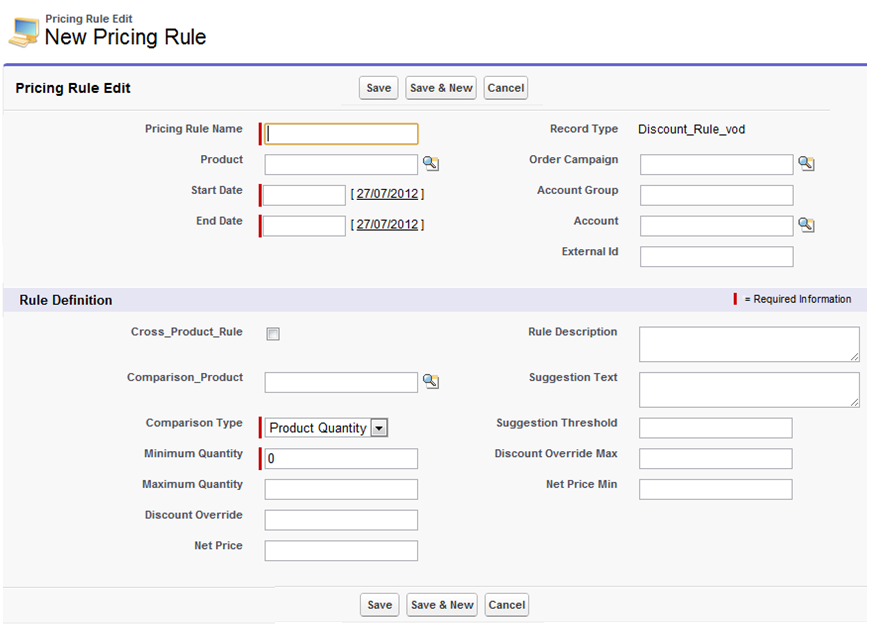
クロス製品リベートルールの作成
通常の価格設定ルールの場合には、Apex Data Loader または別のデータロードツールを使用してクロス製品リベートルールを作成できます。また管理者は、価格設定ルールタブを使用して、クロス製品リベートルールを手動で作成/更新することもできます。
クロス製品割引ルールを設定する
- 価格設定ルールに移動します。
- 新規を選択します。
- Discount_Rule_vod レコードタイプを選択します。
- ルール名を入力します。
- Cross_Product_Rule_vod__c チェックボックスを選択します。
- (ルールが適用される) 製品を選択します。
- (ルールをトリガーする) 製品比較を選択します。
- 比較タイプ (製品数量または希望価格) を選択します。
- 最低数量 (ルールをトリガーする値) を入力します。
- 割引上乗せ値 (適用される割引率) を入力します。
- 提案テキスト入力します (注文品目に適用されるクロス製品リベートの特定を円滑に行うために、ヒントに表示される情報)。
- 開始日および終了日を入力します。
- 保存をクリックします。
例
お客様が Restolar 5mg を 20 個注文した場合、Cholecap 10mg に 3% の割引を受けられます。
この機能を有効化するには、以下の変数を新しい価格設定ルールに入力します:
- 価格設定ルールタイプ – Discount_Rule_vod
- 製品 – Cholecap 10mg
- 製品比較 – Restolar 5mg
- 比較タイプ – 製品数量
- 最低数量 – 20
- 割引上乗せ – 3
- 提案テキスト – Restolar 5mg が 20 個を超える場合 Cholecap 10mg に 3% の割引
クロス製品無料品ルールを有効化するには:
- Free_Goods_Rule_vod レコードタイプを選択します。
- ルール名を入力します。
- Cross_Product_Rule_vod__c チェックボックスを選択します。
- (ルールが適用される) 製品を選択します。
- (ルールをトリガーする) 製品比較を選択します。
- 比較タイプ (製品数量または希望価格) を選択します。
- 最低数量 (ルールをトリガーする値) を入力します。
- 無料品の値 (注文品目に追加される無料品の数) を入力します。
- 提案テキスト入力します (これは、注文品目に適用されるクロス製品リベートの特定を円滑に行うために、ヒントに表示される情報です)。
開始日および終了日を入力します。
- 保存をクリックします。
例
お客様が Restolar 5mg を 20 個注文した場合、Cholecap 10mg 5 個を無料で受け取れます。
この設定を行うには、以下の変数を新しい価格設定ルールに入力します:
- 価格設定ルールタイプ – Free_Goods_Rule_vod
- 製品 – Cholecap 10mg
- 製品比較 – Restolar 5mg
- 比較タイプ – 製品数量
- 最低数量 – 20
- 無料品 – 5
- 提案テキスト – Restolar 5mg が 20 個を超える場合 Cholecap 10mg 5 個を無料で受け取る
無料品のルールのクロス製品リベートが、注文品目が入力されていない製品、ブランド、または製品グループに適用される場合、製品に新規品目が作成されます。品目は、最終行に編集モードで追加されます。
クロス製品ブランドレベルルールを有効化するには:
- Brand_Level_Rule_vod ルールタイプを選択します。
- ルール名を入力します。
- Cross_Product_Rule_vod__c チェックボックスを選択します。
- 製品 (ルールが適用される、タイプが「ディテール」の製品) を選択します。
- (ルールをトリガーする) 製品比較を選択します。
- 比較タイプ (製品数量または希望価格) を選択します。
- 最低数量 (ルールをトリガーする値) を入力します。
- 割引上乗せ値 (適用される割引率) を入力します。
- 提案テキスト入力します (これは、注文品目に適用されるクロス製品リベートの特定を円滑に行うために、ヒントに表示される情報です)。
- 開始日および終了日を入力します。
- 保存をクリックします。
例
お客様が Restolar 5mg を 20 個注文した場合、すべての Cholecap (ブランド) 製品に 2% の割引を受けられます。
- 価格設定ルールタイプ: Brand_Level_Rule_vod
- 製品 – Cholecap
- 製品比較: Restolar 5mg
- 比較タイプ: 製品数量
- 最低数量: 20
- 割引上乗せ: 2
- 推奨アクションテキスト: Restolar 5mg が 20 個を超える場合、すべてのCholecap (ブランド) に 2% の割引
クロス製品製品グループレベルルールを有効化するには:
- Product_Group_Level_Rule_vod ルールタイプを選択します。
- ルール名を入力します。
- Cross_Product_Rule_vod__c チェックボックスを選択します。
- 製品 (ルールが適用される、タイプが「製品グループ」の製品) を選択します。
- (ルールをトリガーする) 製品比較を選択します。
- 比較タイプ (製品数量または希望価格) を選択します。
- 最低数量 (ルールをトリガーする値) を入力します。
- 最大数量を入力。この手順は任意です。
最大数量制限が適用されるかどうかを判断するために、比較製品の製品グループ内の全製品が考慮されます。
- 割引上乗せ値 (適用される割引率) を入力します。
- 提案テキスト入力します (これは、注文品目に適用されるクロス製品リベートの特定を円滑に行うために、ヒントに表示される情報です)。
開始日および終了日を入力します。
- 保存を選択します。
例えば、お客様が Restolar 5mg を 20 個注
- 価格設定ルールタイプ – Product_Group_Level_Rule_vod
- 製品 – 風邪薬
- 製品比較 – Restolar 5mg
- 比較タイプ – 製品数量
- 最低数量 – 20
- 割引上乗せ – 2
- 提案テキスト – Restolar 5mg が 20 個を超える場合すべての風邪薬に 2% の割引



